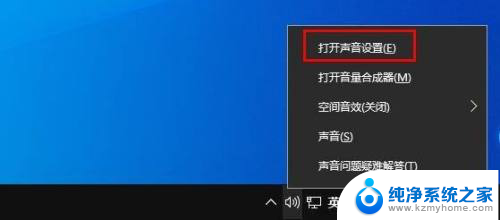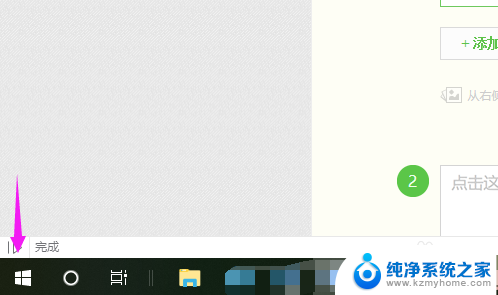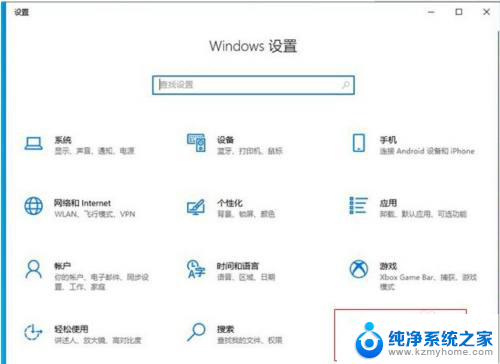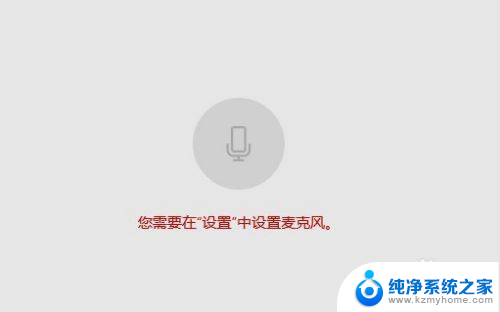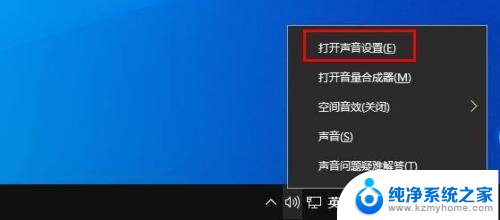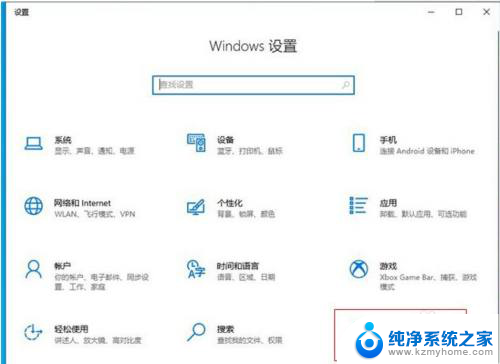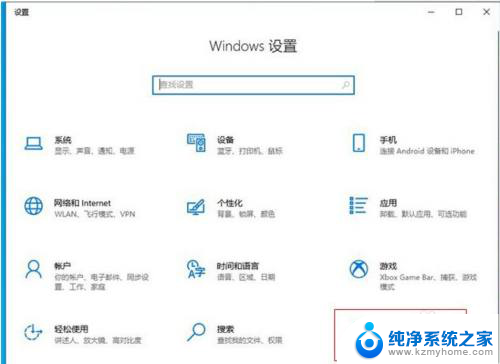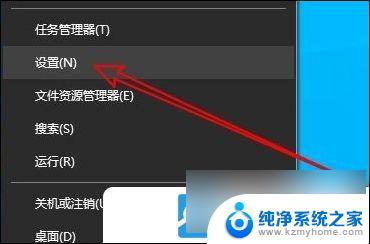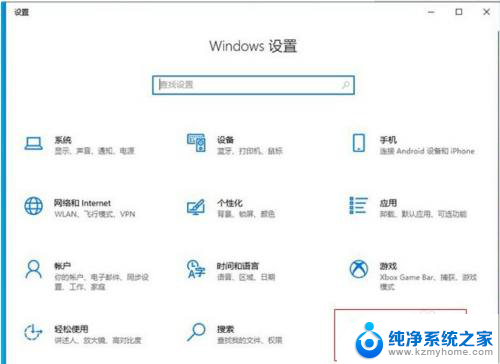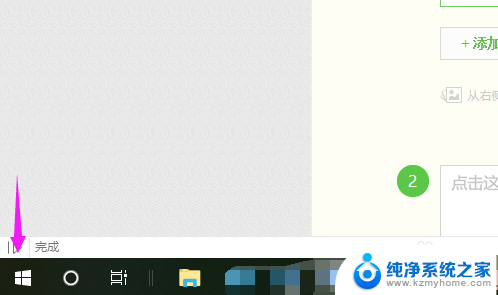麦克风关闭了,怎样才能打开? win10麦克风被禁用了怎么办
更新时间:2023-12-12 11:08:58作者:jiang
在使用Windows 10时,有时我们可能会遇到麦克风关闭的问题,这给我们的语音通信和语音识别带来了一些困扰,当我们尝试使用麦克风进行语音输入时,却发现它被禁用了。这种情况下,我们需要知道如何打开麦克风并解决这个问题。本文将介绍一些简单有效的方法,帮助您重新启用麦克风,并确保其正常运行。
操作方法:
1.先将电脑打开,打开了之后在电脑右下角找到声音的这个图标。
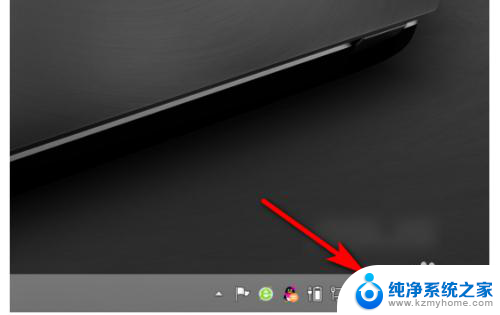
2.找到了之后,单击鼠标的右键。就会弹出如下图的窗口,在这个窗口里面点击录音设备进入。
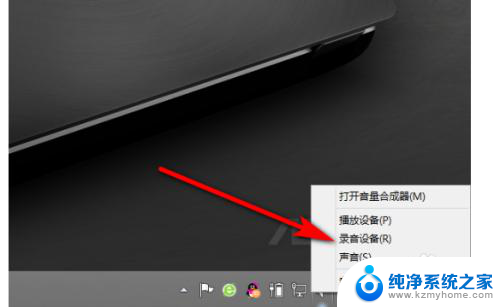
3.进入之后,切换到录制,就可以看到电脑的麦克风了。
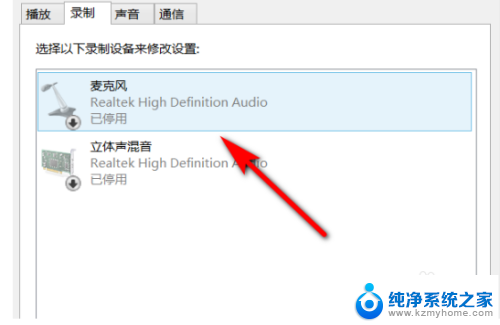
4.然后点击鼠标右键,选择启用,
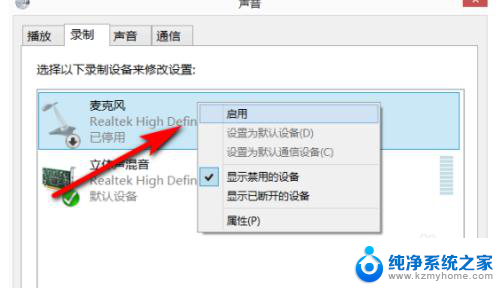
5.这样就可以将电脑的麦克风打开了。
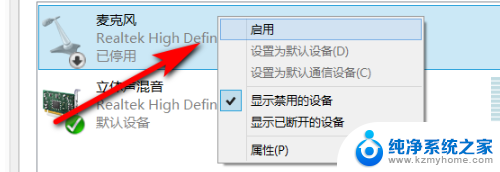
以上是关于如何打开麦克风的全部内容,如果你遇到了这个问题,可以尝试按照以上方法解决,希望对大家有所帮助。